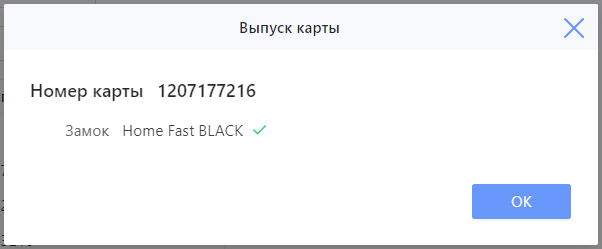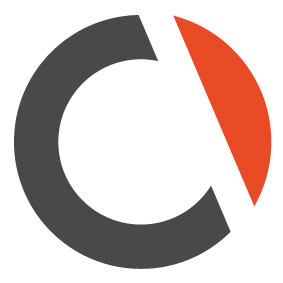Добавление карт доступа на замок TTLock
1. Добавление карт в мобильном приложении TTLock
| 1) Откройте приложение TTLock, выберите нужный замок и нажмите Карты | 2) В списке доступных карт нажмите Добавить IC-карту |
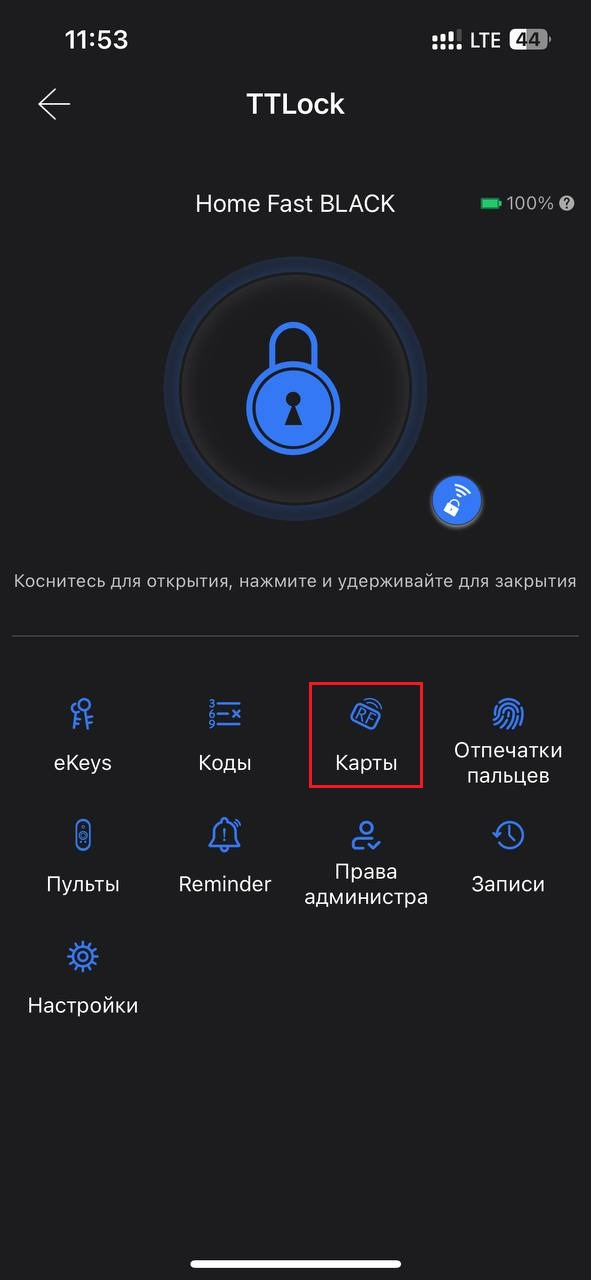 | 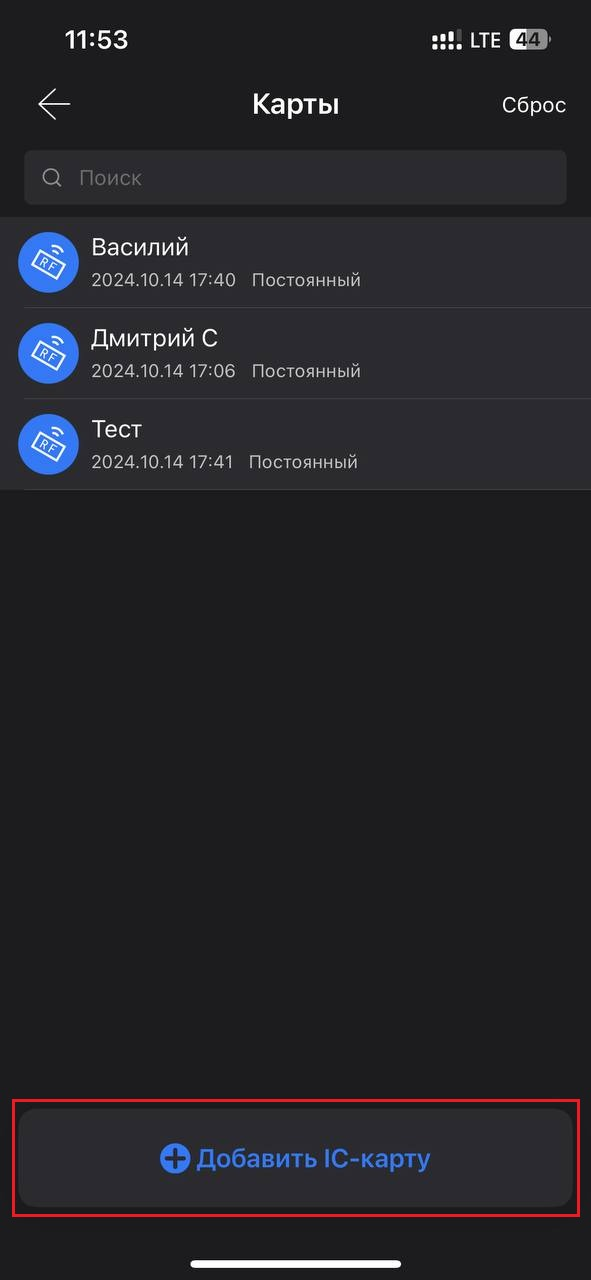 |
| 3) Выберите формат карты, временный, постоянный или циклический (по дням недели и рабочим часам). Введите имя карты и нажмите Далее | 4) Дождитесь подключения телефона к замку по bluetooth и поднесите к нему добавляемую карту. |
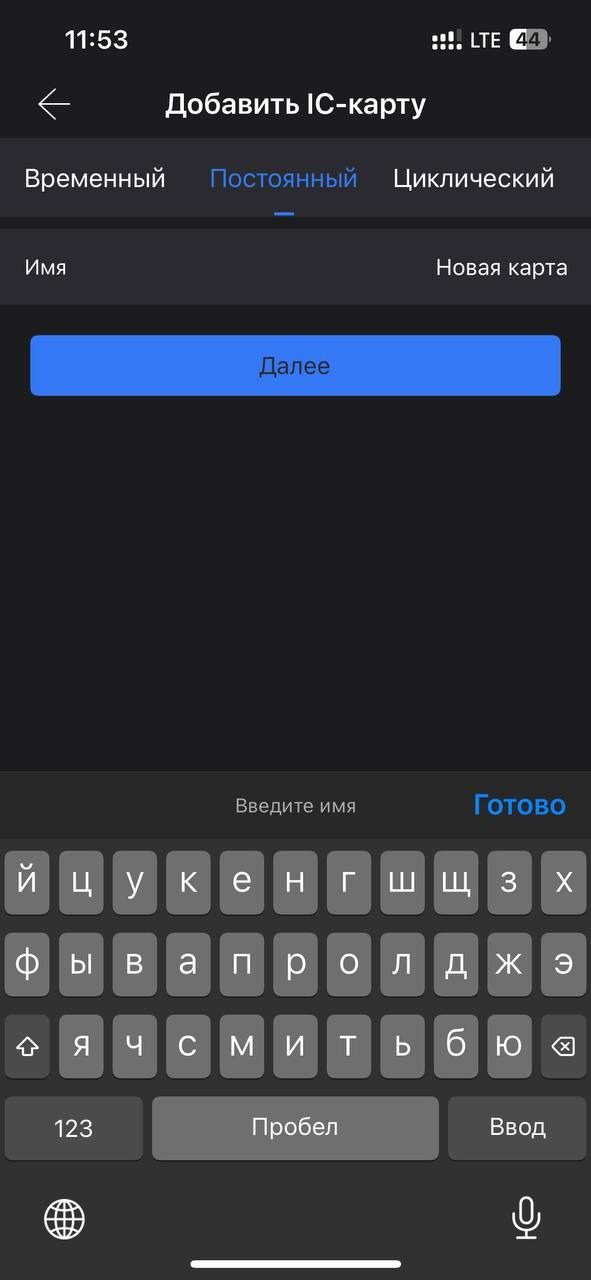 | 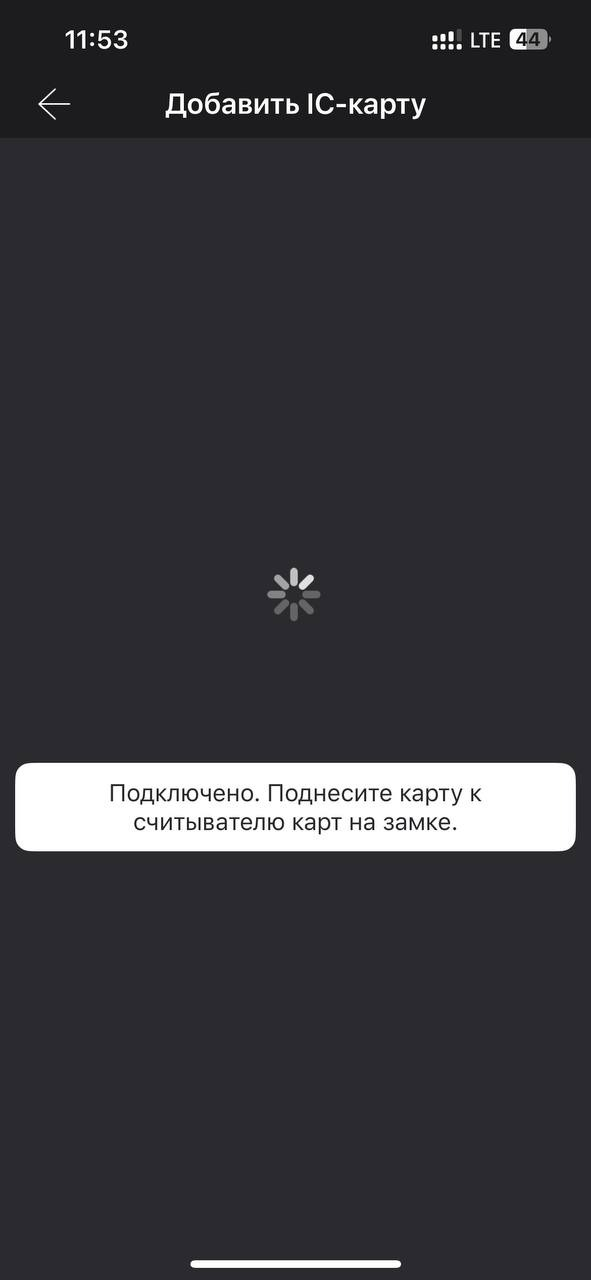 |
После этого карта добавится к выбранному замку, через мобильное приложение можно копировать весь набор карт и паролей между замками.
2. Добавление карт в веб интерфейсе TTLock
Если требуется более точная настройка с добавлением только одной карты на несколько замков, то можно воспользоваться веб интерфейсом сервиса по адресу https://lock2.ttlock.com
Для работы с замками через браузер необходимо подключение их к Wi-Fi или Ethernet шлюзу.
После авторизации на сайте (используя те же данные что и мобильном приложении) Вы увидите список всех замков на аккаунте. Если на карточке замка есть иконка сетевого соединения, значит замок работает через шлюз и Вы можете управлять им из браузера. 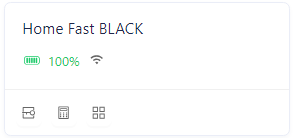
Для перехода в меню управления картами доступа нажмите Выпустить карту в правом верхнем углу.
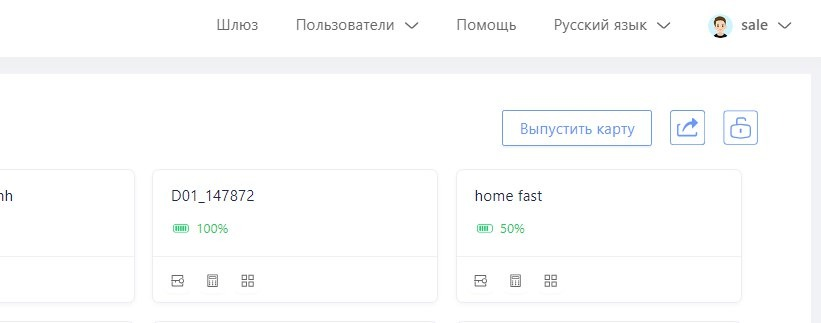
Откроется список всех карт, добавленных ранее на любой из замков в системе. Если нужной карты нет в списке то нужно обновить его нажав кнопку Sync card и убедившись, что нужный замок подключен к шлюзу.
При наличии USB энкодера карт TTLock Encoder Вы можете выпускать карты удаленно без привязки их к замкам, для этого нажмите кнопку Создать карту.
Для выпуска новой карты сразу для нескольких замков либо копирования уже существующей карты нажмите кнопку Выпустить карту
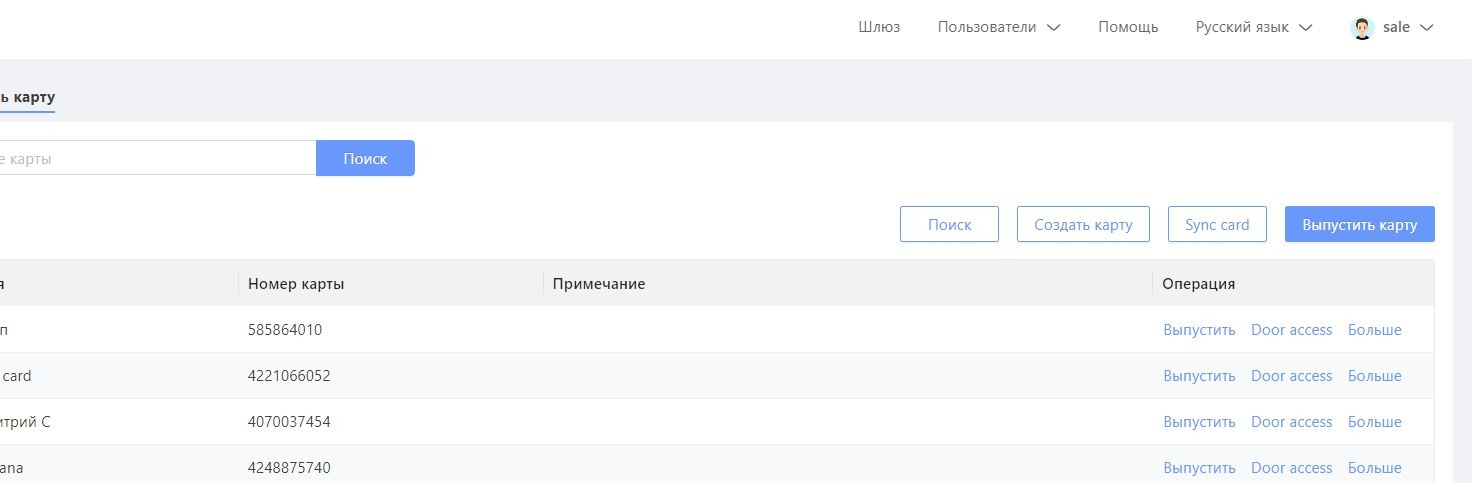
В открывшемся окне выберите нужные замки, выберите тип карты и введите ее имя.
При наличии энкодера Вы можете прочитать новую карту для добавления либо перейти на вкладку Использовать текущую карту и выбрать ранее добавленную в систему.
Нажмите ОК, дождитесть подключения к замку и сообщения об успешном добавлении карты.